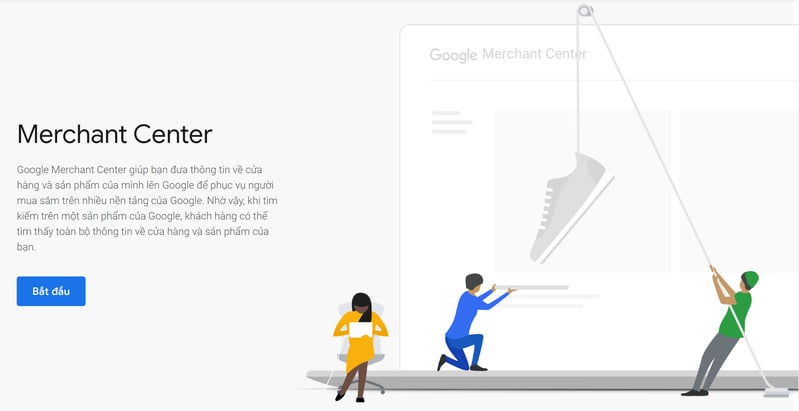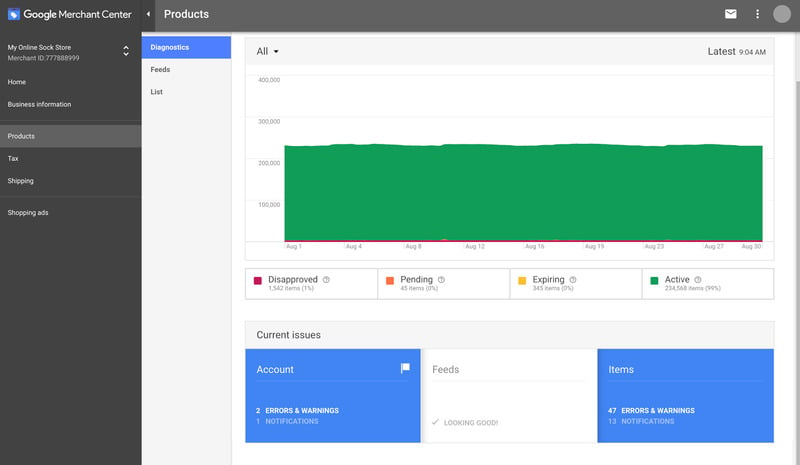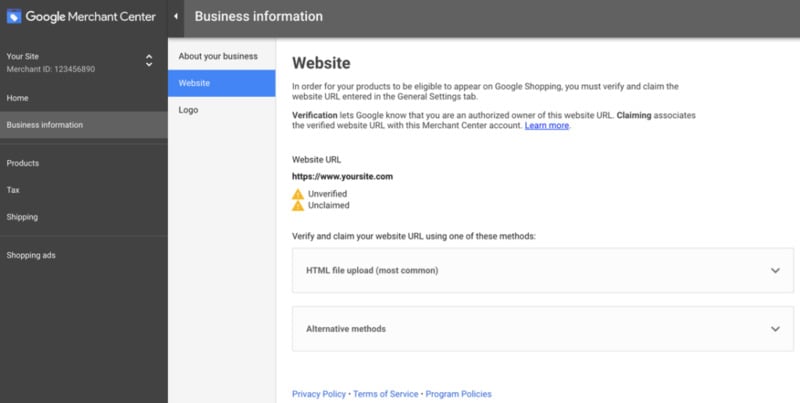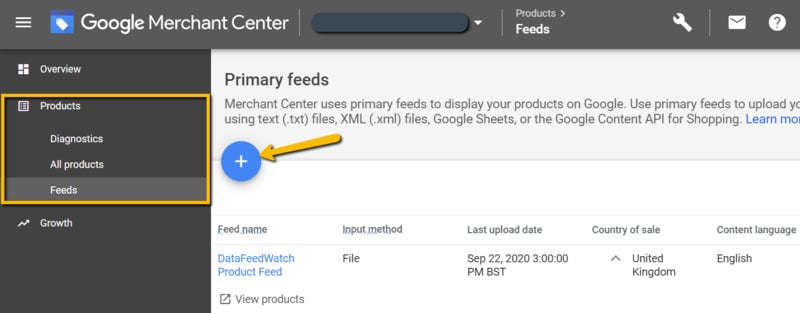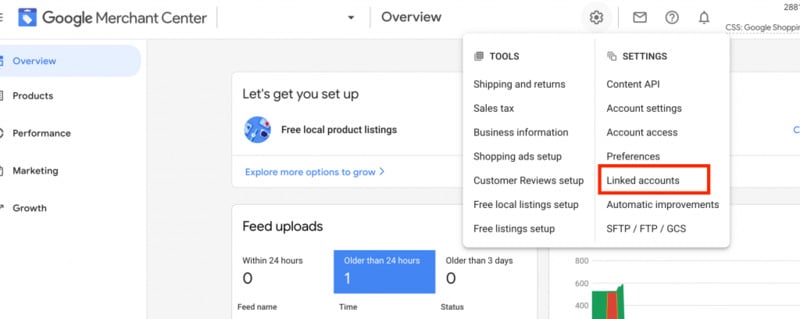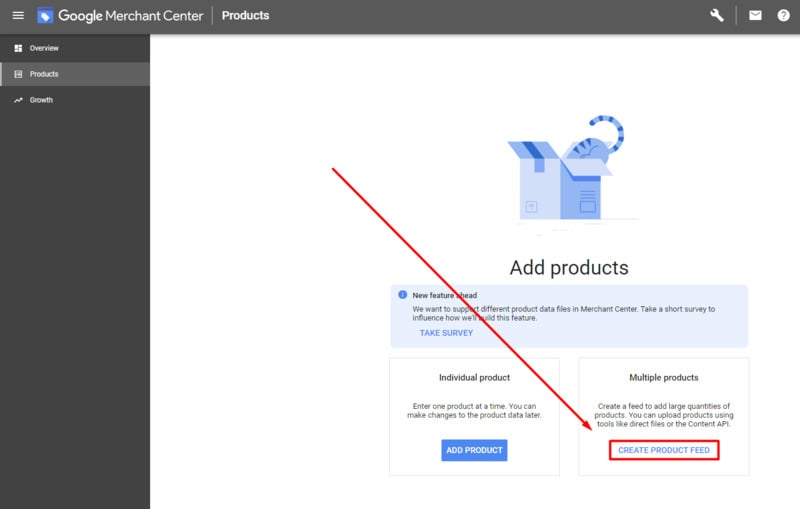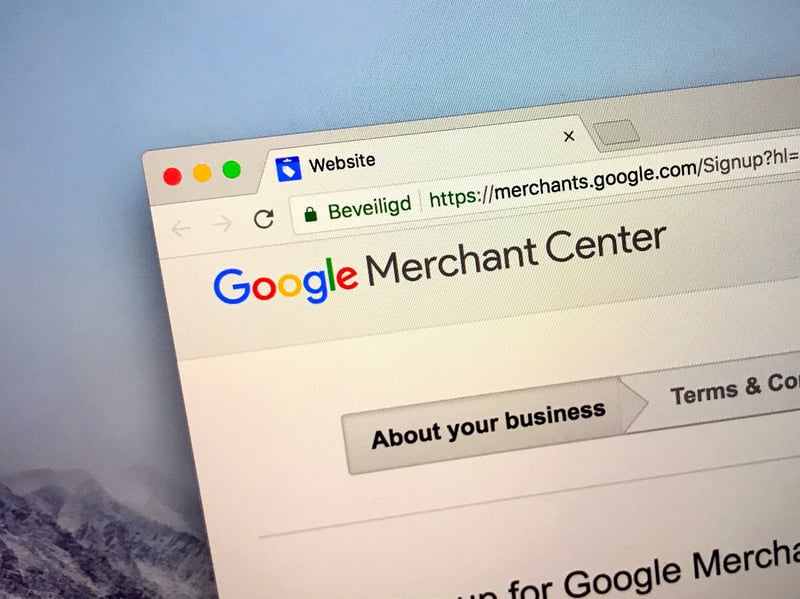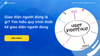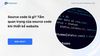Với một doanh nghiệp kinh doanh online, chắc chắn không thể không sử dụng quảng cáo Google mua sắm giúp cho mặt hàng của doanh nghiệp hiển thị trên kết quả tìm kiếm Google. Để làm được điều này, bạn cần phải có một nền tảng hỗ trợ quản lý tất cả thông tin để việc quảng cáo dễ dàng hơn. Lúc này Google Merchant Center sẽ là công cụ hỗ trợ đắc lực khi lưu trữ và quản lý thông tin, giúp bạn mang sản phẩm đến gần với khách hàng hơn.
Vậy Google Merchant Center là gì, cách thức hoạt động và xác minh tài khoản ra sao? Bài viết dưới đây của Haravan sẽ giải đáp tất cả những thông tin này đến bạn!
1. Google Merchant Center là gì?
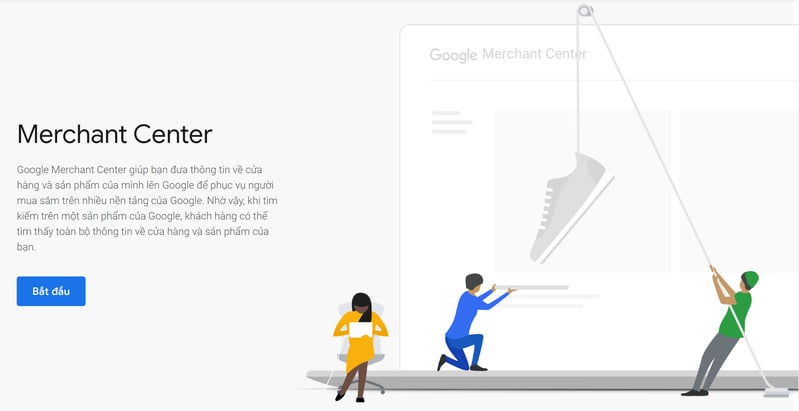
GMC (Google Merchant Center)
Google Merchant Center (GMC) là một trang dashboard trực tuyến độc lập, nơi mà các doanh nghiệp bán hàng online quản lý giao diện các sản phẩm thương mại điện tử trên Google và thực hiện thay đổi đối với các danh sách sản phẩm khi cần chỉnh sửa. Đây còn là một nền tảng kỹ thuật số cho bạn tạo quảng cáo mua sắm ở Google, Youtube và một số trang web đối tác khác của Google.
Mục tiêu chính của Google Merchant Center là cho phép các doanh nghiệp có thể tải lên thông tin của sản phẩm và duy trì chúng. Bao gồm các loại thông tin như hình ảnh, giá cả để hiển thị trong các kết quả tìm kiếm trên Google Shopping. Google Merchant Center còn được tích hợp vào các công cụ khác của Google. Chẳng hạn như Google My Business, cho phép giám sát và kiểm soát các hoạt động marketing và thương mại điện tử dựa trên Google một cách chặt chẽ hơn.
2. Những lợi ích khi sử dụng GMC trong kinh doanh
Sau khi tìm hiểu Google Merchant là gì, tiếp theo sau đây sẽ là một số lợi ích của nền tảng này. Google Merchant Center nếu khai thác tốt thì đây sẽ là “mảnh đất vàng” dành cho các doanh nghiệp, gồm những lợi ích sau:
Tùy chỉnh nhập và chỉnh sửa dữ liệu sản phẩm: Cho phép người dùng nhập dữ liệu sản phẩm được tùy chỉnh khi tạo các quảng cáo mua sắm. Khi người mua tìm kiếm các sản phẩm trên Google sẽ nhìn thấy các sản phẩm của doanh nghiệp ở định dạng như danh mục, giúp tăng khả năng hiển thị và đáp ứng nhu cầu tìm kiếm.
Tính năng đánh giá sản phẩm trực tuyến: Cách đánh giá công khai về sản phẩm được tích hợp vào trong danh sách hiển thị, như một phần nằm trong danh sách. Những sản phẩm đạt 4,5 - 5 sao sẽ có vị trí hiển thị tốt hơn trong danh sách này.
Tích hợp với những công cụ khác của Google: Google Merchant Center được tích hợp cùng những công cụ như Google Ads, Google Display Network và những công cụ quảng cáo khác. Giúp doanh nghiệp thực hiện các chiến dịch remarketing và quảng cáo đa kênh.
Hỗ trợ công cụ Google Analytics: Người dùng có thể thêm các phân khúc tùy chỉnh một cách cụ thể cho các lần truy cập vào GMC khác nhau, giúp tách biệt số liệu thống kê với những lần truy cập khác.
Tạo hệ thống phễu khách hàng đến trang web: Khi người mua nhấp vào sản phẩm trong danh sách hiển thị của Google, họ sẽ được đưa trực tiếp đến trang cửa hàng của doanh nghiệp, có thể là website hoặc trang thương mại điện tử.
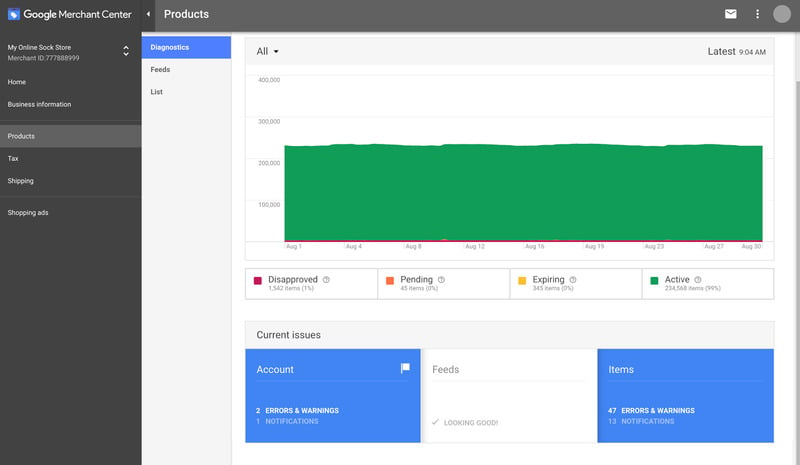
Google Merchant Center đem lại nhiều lợi ích cho bạn khi bán hàng online
3. Hướng dẫn thiết lập tài khoản Merchant Center miễn phí
Cần thực hiện tạo tài khoản và xác minh trước khi sử dụng được Google Merchant Center. Các bước tạo tài khoản và xác minh sẽ được hướng dẫn dưới đây như sau:
3.1 Tạo tài khoản Google Merchant Center
Sau khi đã rõ lợi ích của Google Merchant Center là gì, bạn cần phải có tài khoản để truy cập vào nền tảng. Các bước để tạo tài khoản thật ra rất đơn giản, bạn chỉ cần có tài khoản Google là có thể đăng ký ngay.
Nếu chưa có tài khoản Google, hãy truy cập vào địa chỉ accounts.google.com, truy cập mục tạo tài khoản, khai báo các thông tin theo hướng dẫn để tạo tài khoản mới. Sau khi đã có tài khoản Google, bạn có thể làm theo các bước dưới đây:
Bước 1: Truy cập vào địa chỉ Merchant Google và nhấn vào ô Bắt đầu để đi đến trang điền thông tin.
Bước 2: Cung cấp những thông tin cơ bản về doanh nghiệp thực tế của bạn nằm trong mục Thông tin doanh nghiệp như: Tên doanh nghiệp, trang web của doanh nghiệp, địa chỉ, múi giờ, quốc gia,...
Bước 3: Nhấn vào ô Tạo tài khoản để tiến hành tạo tài khoản Google Merchant Center. Trang web sẽ điều hướng sang một trang mới, nhấn vào ô Tiếp tục với Merchant Center.
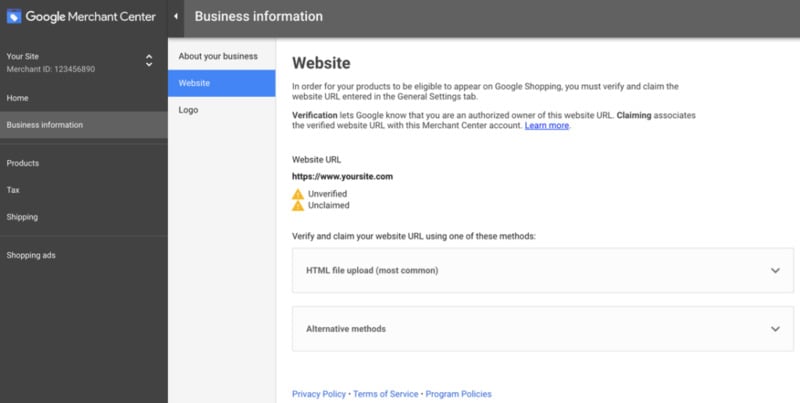
Sau khi tạo tài khoản, cần cung cấp những thông tin liên quan về cửa hàng mà bạn đang kinh doanh
3.2 Xác minh quyền sở hữu website
- Bước 1: Trong trang tài khoản của Google Merchant Center, chọn phần Thông tin doanh nghiệp, sau đó tiếp tục chọn Website. Có 4 phương pháp để xác minh website này. Trong đó sử dụng phổ biến nhất là xác minh bằng tệp HTML.
- Bước 2: Sao chép Meta Description mà nền tảng gợi ý vào trong trang chủ của website, chèn vào phần thẻ <head>. Sau đó bấm xác minh URL để nền tảng gửi URL của bạn đến Google Search Console xác minh. Quá trình này thường mất từ 20 - 30 phút.
- Lưu ý: Cần phải xác minh URL trước khi được xác nhận quyền sở hữu URL này. Một lưu ý chính là sau khi Google đã xác minh URL, bạn cũng không nên xóa tệp HTML này để duy trì trạng thái xác minh. Sau khi đã xác minh URL xong, tùy thuộc theo từng phương pháp mà bạn lựa chọn xác minh, tiếp tục mở rộng hộp tải lên tệp HTML hoặc Phương pháp thay thế. Sau đó nhấn vào nút Xác minh URL để tiến hành xác minh.
3.3 Tạo nguồn cấp dữ liệu trên Google Merchant cho sản phẩm
Nguồn cấp dữ liệu hay data feed là tệp thông tin chứa các thuộc tính của sản phẩm cần quảng cáo, bao gồm như ID, mô tả về sản phẩm, link sản phẩm, link hình ảnh, giá bán sản phẩm,... Để thiết lập nguồn cấp dữ liệu cho sản phẩm, bạn có thể theo dõi hướng dẫn sau:
Bước 1: Chọn mục Sản phẩm hay Product, sau đó chọn Nguồn cấp dữ liệu (Feeds). Nhấn vào dấu “+” để hiển thị bảng điền thông tin.
Bước 2: Tiến hành điền những thông tin cơ bản như: Quốc gia, Ngôn ngữ, Điểm đến.
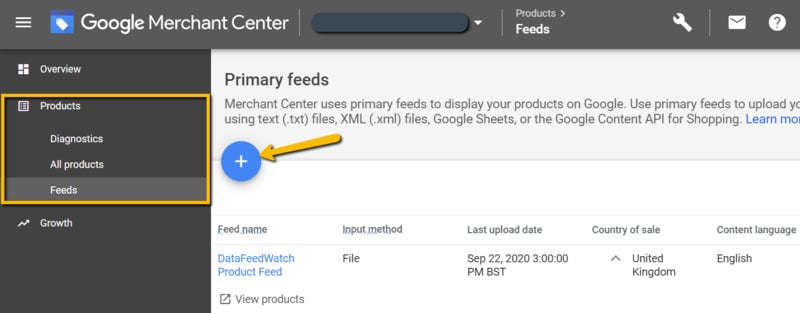
Tạo nguồn cấp dữ liệu để cung cấp các thông tin, thuộc tính của sản phẩm cho Google Merchant Center
Bạn có thể chọn 1 trong các cách trên để thiết lập, sau đó đặt tên cho nguồn cấp và nhấn vào Tiếp tục.
4. Liên kết tài khoản Google Merchant Center và Google Ads
Liên kết tài khoản Google Merchant Center và Google Ads giúp bạn thực hiện các quảng cáo hiệu quả hơn. Việc đo lường các chi phí và hiệu quả chiến dịch cũng sẽ dễ dàng hơn.
4.1 Những lưu ý cần thiết
Khi liên kết Google Merchant Center với Google Ads, doanh nghiệp có thể tận dụng các công cụ này để thực hiện các chiến dịch quảng cáo dựa trên những dữ liệu lấy từ Google Merchant Center. Qua đó có thể nâng cao mức độ hiện diện của doanh nghiệp trên Google. Ngoài ra còn có thể sử dụng các dữ liệu trong Merchant Center để thiết lập cho các chiến dịch tiếp thị lại, cửa hàng lưu kho gần nhất và các mục đích khác.
Một lưu ý khi kết hợp 2 công cụ này tại những quốc gia thực hiện chương trình về Dịch vụ so sánh giá (CSS), bạn có thể tham gia các chương trình quảng cáo mua sắm thông qua một hay nhiều chương trình CSS theo nhu cầu. Có một số chương trình CSS sẽ thực hiện quản lý các dữ liệu về sản phẩm và chiến dịch thay cho bạn. Trong khi đó, một số chương trình khác sẽ cung cấp cho bạn những công cụ để tự quản lý về các cách thiết lập của riêng mình.
Khi liên kết tài khoản Merchant Center và Google Ads, nghĩa là bạn đã cho phép chuyển đổi dữ liệu từ hai nền tảng. Chỉ người dùng có tài khoản Merchant Center mới có quyền yêu cầu thực hiện liên kết tài khoản. Bạn cũng có thể sử dụng nhiều tài khoản Google Ads để liên kết với một tài khoản Merchant Center và ngược lại.
Người sở hữu tài khoản Google Ads hoặc Merchant Center có thể hủy mối liên kết này bất cứ khi nào. Nếu thực hiện hủy liên kết, những chiến dịch mua sắm sử dụng các dữ liệu sản phẩm từ Merchant Center sẽ ngừng được phân phát quảng cáo.
4.2 Hướng dẫn liên kết tài khoản GMC và Google Ads
Trong giao diện tài khoản Merchant Center, nhấp vào biểu tượng công cụ, tiếp tục nhấp vào mục Tài khoản đã liên kết (đối với tài khoản mà bạn nắm quyền quản trị viên) hoặc Các tài khoản Google Ads khác.
Chọn mục Google Ads.
Trong Tài khoản Google Ads của bạn, tìm mã khách hàng Google Ads của tài khoản mà bạn đang muốn liên kết. Có thể tìm thấy mã này ở gần khu vực địa chỉ email trên đầu trang Google Ads.
Nhấn vào ô Liên kết ở trong mục Hành động để xác nhận.
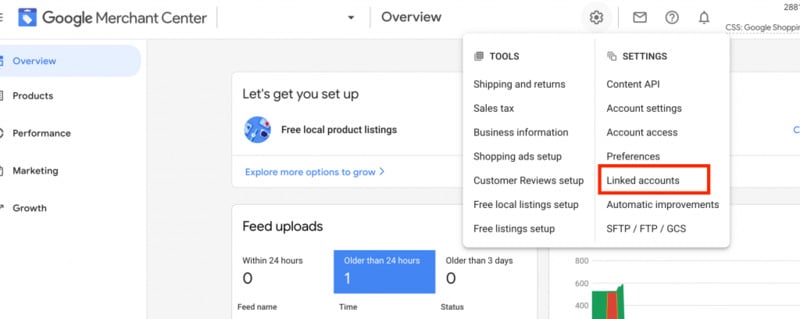
Liên kết Google Merchant với tài khoản Google Ads để thực hiện các chiến dịch quảng cáo mua sắm
Thực hiện đăng nhập vào trong tài khoản Google Ads của bạn.
Nhấp vào mục cài đặt với biểu tượng bánh răng ở góc trên bên phải.
Tiếp tục nhấp vào mục Tài khoản đã liên kết nằm trong mục Tài khoản.
Ở Các tài khoản và sản phẩm đã liên kết, tìm đến Google Merchant Center và nhấp vào Quản lý và liên kết.
Tìm đến tài khoản mà bạn muốn thực hiện liên kết. Ở cột trạng thái sẽ hiển thị chữ “Cần bạn phê duyệt”. Nhấp vào Xem yêu cầu ở trong cột Hành động rồi xem xét lại các thông tin được yêu cầu.
Nếu muốn thực hiện liên kết, nhấp vào mục Chấp nhận. Ngược lại hãy nhấp vào mục Từ chối.
5. Cách thêm sản phẩm vào danh mục của GMC
Sau những bước trên, vậy cách thêm sản phẩm vào danh mục Google Merchant là gì? Bạn sẽ có 2 cách để thêm được sản phẩm vào danh mục.
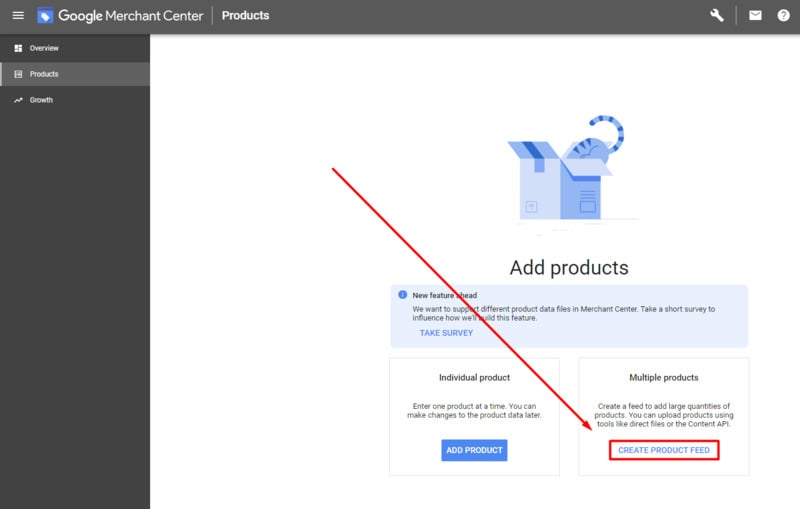
Có 2 cách thực hiện thêm sản phẩm mà bạn có thể lựa chọn dựa trên nguồn dữ liệu hiện có
Cách 1: Thêm sản phẩm trực tiếp vào Merchant Center
Ở cách này, bạn có thể thêm sản phẩm vào một cách riêng lẻ,sửa thông tin riêng cho từng mặt hàng mà không cần phải tạo mới hay tải các nguồn cấp dữ liệu khác lên nền tảng.
Bước 1: Thực hiện đăng nhập vào trang tài khoản GMC, chọn mục Sản phẩm từ trình điều hướng, nhấp vào mục Tất cả sản phẩm.
Bước 2: Chọn vào nút dấu cộng “+” để tiến hành thêm sản phẩm.
Bước 3: Điền vào những thông tin bắt buộc ở trường dữ liệu về sản phẩm. Nếu sản phẩm có những thuộc tính khác nhau, nhấp vào Mô tả chi tiết, chọn Tôi có sản phẩm may mặc hoặc sản phẩm biến thể. Sau đó thực hiện thêm thông tin để phân biệt các biến thể của sản phẩm. Những thông tin này yêu cầu độ chính xác cao. Nếu không quảng cáo sẽ bị lỗi và không thể hiển thị được.
Bước 4: Nhấp vào Lưu là xong.
Cách 2: Thêm lượng lớn sản phẩm thông qua Google Sheets
Đây là cách hữu hiệu để bạn áp dụng khi cần phải thêm một lượng lớn các sản phẩm:
Bước 1: Nhấp vào Nguồn cấp nằm dưới mục Sản phẩm.
Bước 2: Nhấn vào dấu cộng “+” để tạo ra nguồn cấp dữ liệu mới.
Bước 3: Làm theo các chỉ dẫn trong trang, điền các thông tin quan trọng như quốc gia, ngôn ngữ sử dụng. Nhấp Tiếp tục.
Bước 4: Đặt tên cho nguồn cấp, chọn vào Google Sheets và nhấp vào Tiếp tục.
Bước 5: Chọn mục Tạo một trang tính Google mới từ mẫu có sẵn và nhấp vào Tạo nguồn cấp để chỉnh sửa trang tính.
Bước 6: Điền các thông tin về sản phẩm và thuộc tính bắt buộc như cách trên.
6. Một số câu hỏi liên quan đến Google Merchant Center
Ngoài những vấn đề như tạo tài khoản, xác minh trang web và thêm sản phẩm vào danh mục Google Merchant Center,... Người dùng còn quan tâm đến những vấn đề khác khi sử dụng nền tảng này. Sau đây là một số câu hỏi thường gặp với Google Merchant sẽ được chúng tôi giải đáp.
6.1 Tài khoản Google Merchant Center có miễn phí không?
Tính đến hiện nay, Google Merchant Center sẽ được thiết lập và sử dụng hoàn toàn miễn phí. Doanh nghiệp có thể chọn để sử dụng riêng cho các danh sách sản phẩm miễn phí được hiển thị trên trang Google mua sắm. Nhưng một lý do chính để doanh nghiệp sở hữu tài khoản GMC là để chạy các chiến dịch quảng cáo mua sắm. Đây là một hình thức quảng cáo sản phẩm phải trả phí. Do đó nếu bạn thực hiện các chiến dịch chạy quảng cáo Google mua sắm, bạn sẽ phải trả các mức phí tương ứng thông qua tài khoản Google Ads.
6.2 Google Merchant Center có tính phí gì khác không?
Như đã đề cập ở trên, việc sử dụng Google Merchant Center là miễn phí cho tất cả mọi người. Tuy nhiên bạn đừng quên bạn cần phải trả phí cho những lần tham gia của người mua. Điều này đề cập đến một số chi phí khi người mua thực hiện các hoạt động được tính phí như sau:
- Chi phí cho mỗi lần nhấp chuột (CPC): Đây là chi phí khi người mua tiềm năng nhấp vào xem quảng cáo của bạn. Mỗi lần nhấp chuột sẽ được tính một khoản phí cố định. Nếu người mua tiềm năng không nhấp vào quảng cáo, bạn sẽ không bị tính phí này.
- Chi phí cho mỗi lần tương tác (CPE): Chi phí này nghe có vẻ giống với CPC nhưng cách tính lại không giống nhau. Với CPE, bạn sẽ bị tính phí khi người dùng tương tác theo một cách khác với quảng cáo. Nghĩa là khi người dùng xem quảng cáo của bạn hơn 10 giây, mở rộng để xem các thông tin của quảng cáo khi chúng bị thu gọn, cuộn xem quảng cáo hay thậm chí là nhấn vào quảng cáo đó.
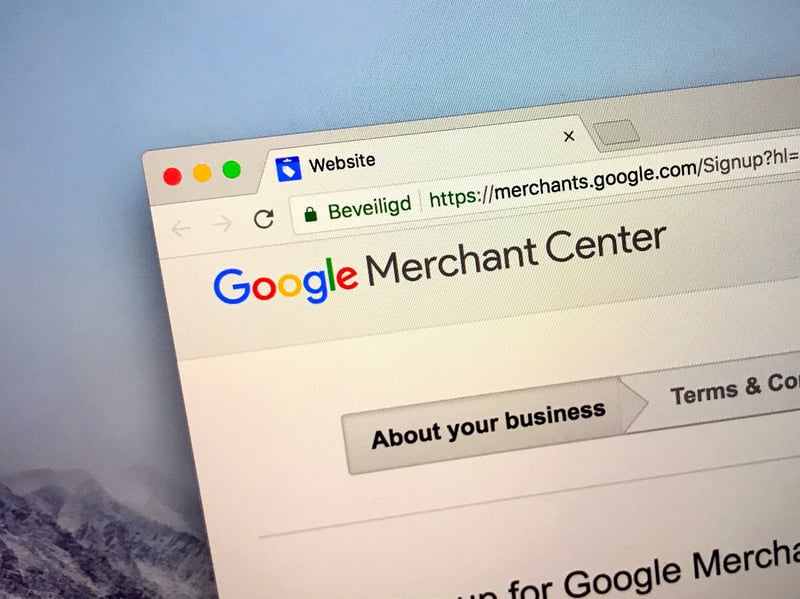
Google Merchant hiện tính phí cho những hoạt động mà người mua thực hiện với quảng cáo
6.3 Nguồn cấp dữ liệu GMC là gì?
Nguồn cấp dữ liệu của Google Merchant Center hay còn được gọi là nguồn cấp dữ liệu của Google mua sắm hoặc sản phẩm, là phần quan trọng nhất đối với một tài khoản Google Merchant Center. Là một bảng bao gồm các thông tin chính xác về các sản phẩm của bạn được thể hiện theo cách mà Google có thể hiểu được dễ dàng. Đây còn là nguồn thông tin mà Google cần xem xét khi tạo các quảng cáo mua sắm cho các sản phẩm mà bạn thực hiện quảng cáo.
Chính vì vậy, bạn cần điền thông tin vào các trường khác nhau trong nguồn cấp dữ liệu và cho phép Google sử dụng các thông tin này để tạo ra quảng cáo mua sắm cho bạn. Những trường thông tin đó được thể hiện như sau:
Tiêu đề của sản phẩm: Tiêu đề của sản phẩm thể hiện ở siêu liên kết màu xanh xuất hiện ở phía đầu quảng cáo. Bạn cần phải tập trung và tối ưu hóa tiêu đề thân thiện với người dùng. Sử dụng các công cụ tìm kiếm từ khóa để biết các khách hàng tiềm năng đang tìm kiếm sản phẩm như thế nào. Sau đó sử dụng các từ khóa có dung lượng tìm kiếm cao để đặt vào tiêu đề.
Hình ảnh của sản phẩm: Hình là là phần quan trọng không kém, cần được chăm chút về chất lượng hình. Bởi vì khách hàng sẽ không bấm vào một quảng cáo có hình ảnh chất lượng thấp.
Danh mục sản phẩm: Đây là danh mục mà chỉ có Google mới nhìn thấy được. Để sản phẩm đủ điều kiện quảng cáo, bạn cần chọn danh mục từ phần loại sản phẩm của Google.
7. Lời kết
Qua bài viết trên đây, Haravan đã cung cung cấp một số thông tin quan trọng về
Google Merchant Center đến bạn. Đây là một nền tảng hỗ trợ hữu dụng khi bạn muốn thực hiện kinh doanh online, giúp quảng bá sản phẩm và tiếp cận nhiều khách hàng hơn. Đừng quên theo dõi những bài viết hữu ích khác trên website của chúng tôi và liên hệ tư vấn khi có thắc mắc nhé!
-------------------
Doanh nghiệp đang có định hướng kinh doanh đa kênh, kết nối với đa sàn thương mại điện tử thì giải pháp Haravan là sự lựa chọn hàng đầu hiện nay. Giải pháp Omnichannel - giải pháp bán hàng đa kênh, quản lý tập trung giúp tối ưu hiệu suất kinh doanh online trên Website, mạng xã hội (Facebook, Instagram, Zalo), sàn Thương mại điện tử (Shopee, Tiki, Lazada) cho đến chuỗi cửa hàng. Đăng ký dùng thử ngay!